在 Zoom Events 中,中心是指由一组主持人创建的一系列即将进行的活动、当前活动和往期活动。中心非常适合用于划分与特定主题相关的活动。作为 Zoom Events 许可证持有者,您可以创建任意数量的中心。
虚拟活动管理中心 - 最佳实践

- 对于首次使用的用户,您需要确保您的 zoom.us 门户网站账户已配置账单信息,并将 Zoom Events 许可证分配给您自己。
- 在 zoomevents.com 中登录您的 Zoom 账户。
- 该账户上的某个用户必须先发布默认中心,然后您才能向其添加活动。您可以在“管理”标签页上点击“中心简介”发布默认中心,浏览提示以确保填写了所有必填信息,然后选择“发布”。
- 注意:发布默认中心后,您账户上的任何授权用户都将被添加为此中心的所有者。
- 现在,您可以自定义中心、为其创建活动以及创建更多中心。
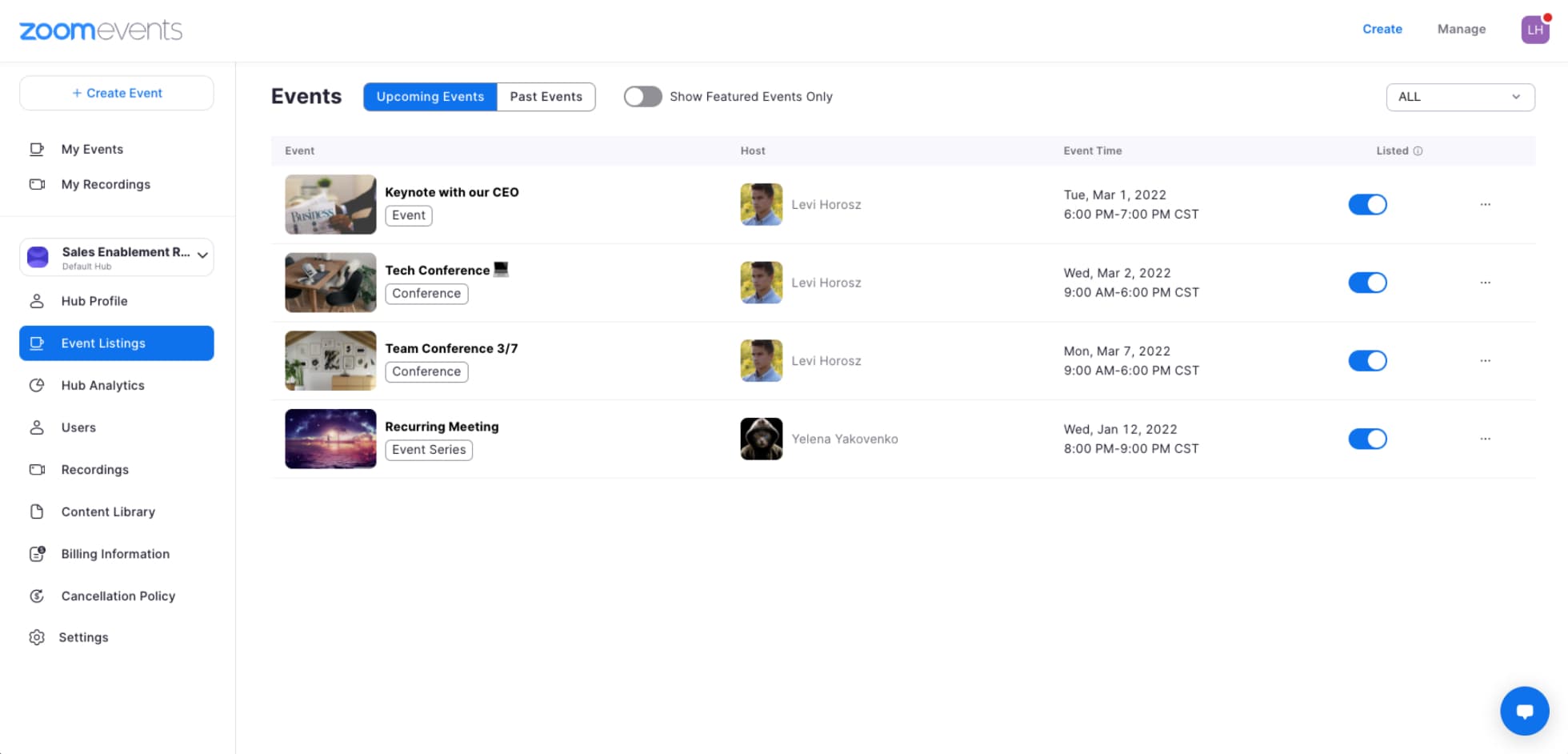

- 登录 Zoom Events。
- 转到“管理”标签页,然后点击“新建中心”。
- 在文本字段中输入中心的名称,然后点击“创建”。
- 添加说明并更改要自定义中心的任何其他字段。
- 点击“发布”。
- 现在,您可以为中心创建活动并添加主持人和管理员。
本节将介绍“中心简介”部分的每个具体设置,帮助您了解每个设置的作用,以便您按照自己的方式配置中心。
- 左上角第一张照片是中心的头像照片。它将显示在中心公开简介页面、活动大厅和活动详细信息页面上。
- 中心名称将显示在中心公开简介页面以及活动大厅和活动详细信息页面上。
- 中心可见性将允许您控制您希望哪些人查看您的中心。如果选择“公开”,则拥有中心链接的任何人都将能够查看中心公开简介页面并关注该中心。如果选择“内部”,则中心将仅对您账户内的用户可见。 然后,同一 Zoom 账户的任何用户都可以关注该中心。
- 如果设置了联系人电子邮件功能,观众可以使用中心公开简介页面上社交媒体图标旁边的邮件图标联系中心所有者。
- “类别”部分将把您的中心放入某个类别中,并将其显示在您的中心公开简介页面上,以便您可以让观众知道您的中心的大致主题。
- “标签”选项将允许您将某些关键字或短语显示在您的中心公开简介页面上。
- 中心描述将显示在您的中心公开简介页面上,您将能够在这里给出您的中心的简短摘要。
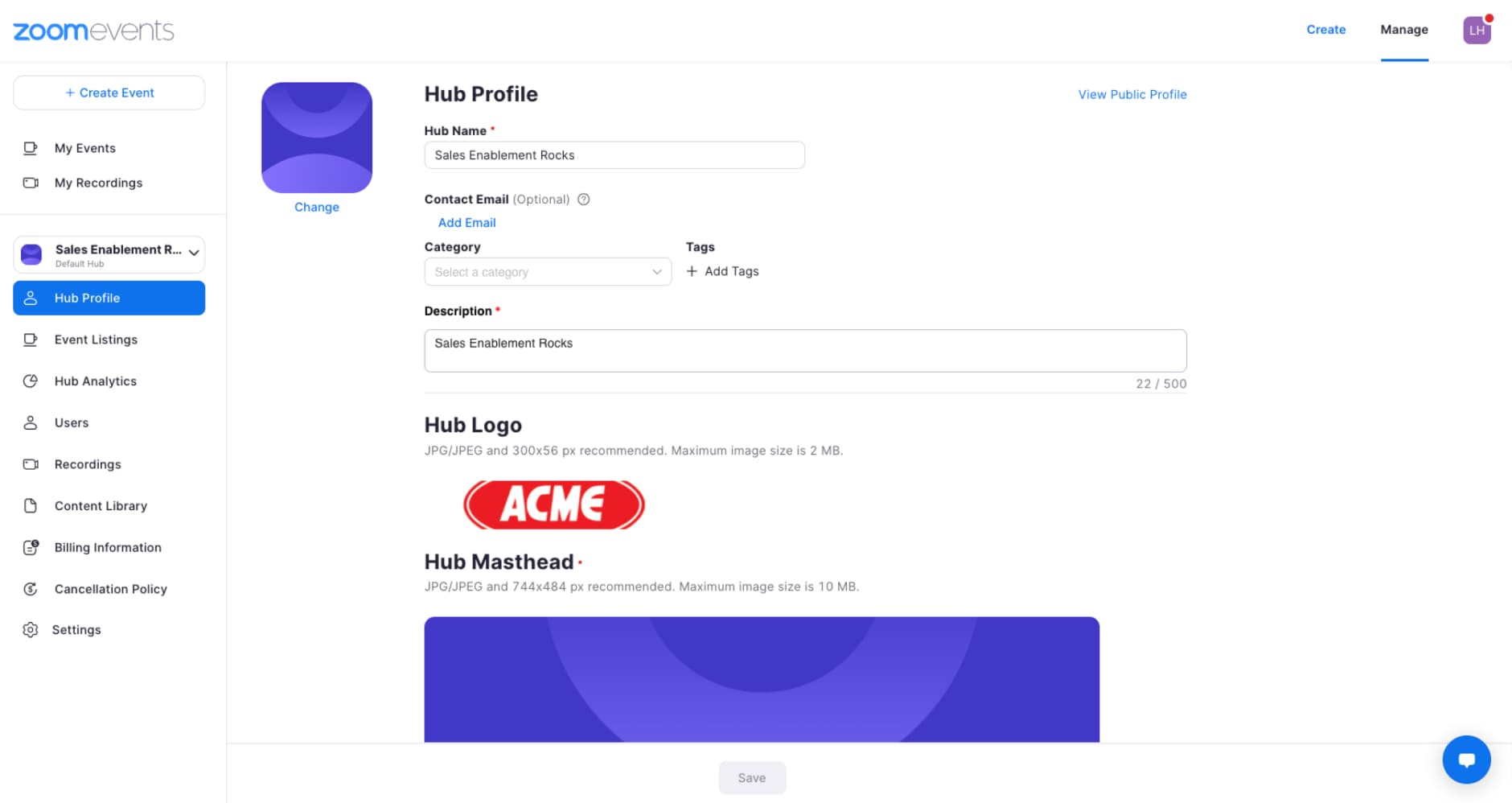
- 中心徽标允许您将中心公开简介页面左上角的 Zoom Events 徽标自定义为您自己的徽标或所选择的徽标。
- 中心刊头将是您的中心公开简介页面上显示的最大照片。它是您可以在中心进行品牌化的最大元素。通过刊头下的视频选项,观众可以在通常显示刊头的区域观看中心内容的快速视频。
- 社交档案选项允许您链接到您的中心可能拥有的不同社交媒体账户。社交档案在中心公开简介页面上显示为图标。
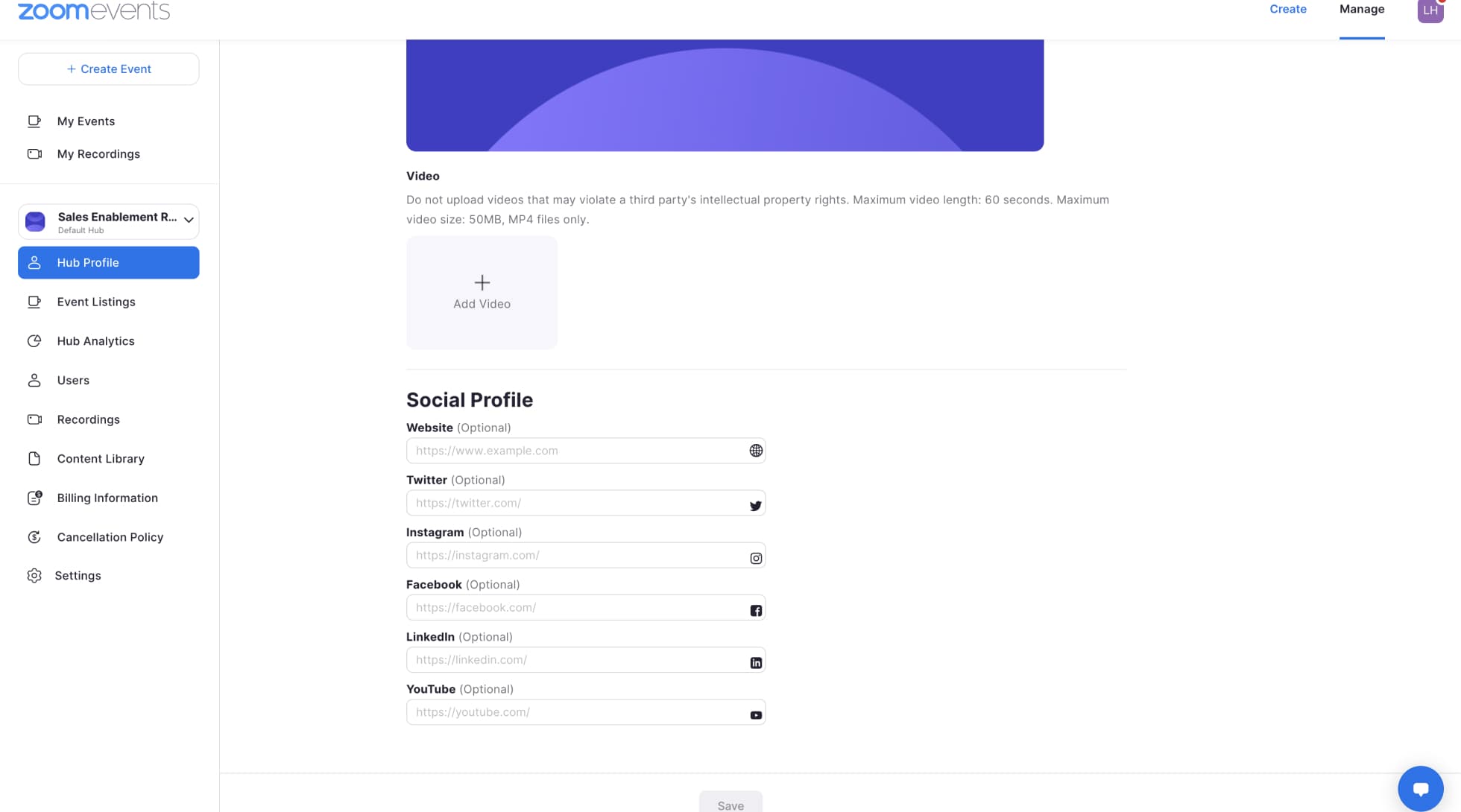
中心是一组主持人发布活动和录制文件以供观众查看的一种方式。它是一个可以对活动进行分组和存储的空间。它们充当面向一组用户的所有活动和录制文件的文件夹。为了最好地为您的组织使用它们,您必须确定希望您的中心具有哪些功能。
我们建议首先设置中心的可见性,因为它是决定您希望中心拥有哪些观众的关键因素。在确定了您想向谁展示中心之后,您就可以开始自定义其他一切,并为您的目标观众创建活动。
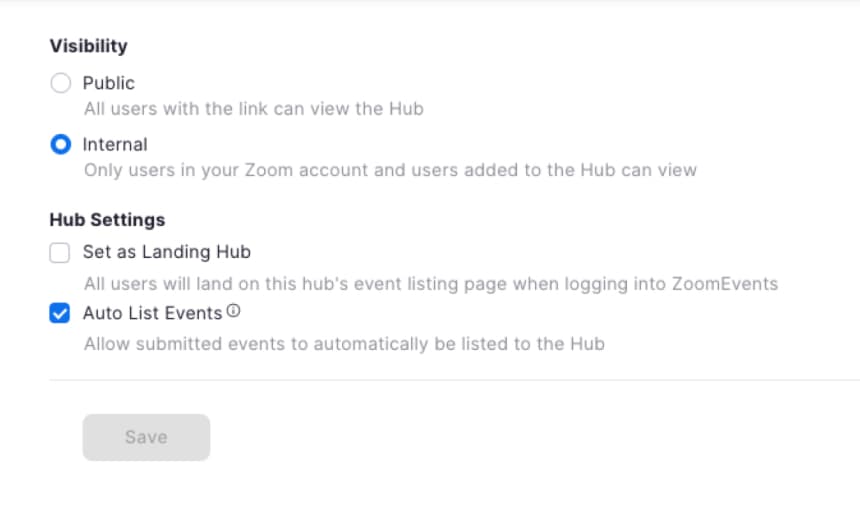
您可以选择在“公开”中心上举办公开或内部活动,但您需要在活动创建流程的“高级选项”标签页中选择该选项,以确定是创建公开活动还是内部活动。对于内部中心,您只能使用受限门票类型创建内部活动。
如果您希望只有某个特定的观众组可以查看您举办的活动,则内部活动非常有用。它们允许您创建仅面向专门添加到活动的访客列表中的用户或中心中指定用户的活动。
外部或公开活动是吸引人们关注您的活动的好方法。它们允许拥有链接的任何人和所有人作为观众加入。您可以使用活动链接推广您的活动,任何访问活动页面的人都可以注册。

中心可以通过多种方式使用,以使您的活动井井有条。您可以使用中心按团队、主题和观众组织活动。最好在开始举办活动之前决定如何组织中心,以便通知所有活动主持人。注意:由于在创建活动之前,每个活动都需要与一个中心相关联,因此了解它属于哪个中心非常重要。
如果您的内部和外部活动都使用 Zoom Events,我们建议您首先为每个活动设置单独的中心,以便您可以确保您的内部活动仅供您选择的观众查看。然后,您可以创建其他内部活动中心,这些活动包括全体会议或全员大会、团队欢乐时光和场外活动等。就外部中心而言,您可以设置针对每周客户演示或公司更新等活动的中心。对于最大型的活动,您可能需要创建一个单独的中心,以便可以在该中心内对任何后续活动进行分组。